Win11无线适配器或访问点有问题怎么办?Win11无线适配器或访问解决方法
随着Win11系统的推出,很多用户都已经使用了该系统,但是近期有部分Win11用户反映电脑无线适配器或访问点有问题,这该怎么解决呢,本期教程小编就为大家分享Win11无线适配器或访问点有问题的解决方法,希望对你有所帮助。
方法一:
1、首先,按键盘上的【Win】键,或点击底部任务栏上的【开始图标】,然后在【所有应用】下,点击【设置】;

2、系统设置窗口,找到并点击打开【疑难解答(建议的疑难解答、首选项和历史记录)】;

3、然后点击【其他疑难解答】;

4、当前路径为:系统>疑难解答>其他疑难解答,点击【运行】最常用下的Internet 连接;

5、最后,Internet 连接会提示正在检测问题,检测出来问题,根据提示解决就可以了。

方法二:
考虑到有可能是无线网卡驱动的问题,可以使用驱动总裁,重新安装或更新无线网卡驱动以解决问题。

方法三:
1、首先,按键盘上的【 Win + X 】组合键,或右键点击任务栏上的【开始图标】,在打开的菜单项中,选择【Windows 终端 (管理员)】;

2、管理员: Windows PowerShell 窗口,输入并按回车执行【netsh winsock reset】命令;

3、命令执行成功,会提示【成功地重置 winsock 目录。你必须重新启动计算机才能完成重置】。

以上就是小编为大家带来的Win11无线适配器或访问点有问题的解决方法,希望对大家有所帮助,更多相关内容请继续关注脚本之家。
相关文章
 已经有很多小伙伴都在使用Win11系统了,不过在查看设备管理器的时候发现无线网络适配器显示感叹号,那么要遇到这种情况应该怎么办呢?下面就和小编一起来看看吧2022-04-27
已经有很多小伙伴都在使用Win11系统了,不过在查看设备管理器的时候发现无线网络适配器显示感叹号,那么要遇到这种情况应该怎么办呢?下面就和小编一起来看看吧2022-04-27 Win11怎么找到网络适配器的驱动程序,本文就为大家带来了详细找回方法,需要的朋友一起看看吧2022-03-26
Win11怎么找到网络适配器的驱动程序,本文就为大家带来了详细找回方法,需要的朋友一起看看吧2022-03-26 Win11网络重置功能怎么重置网络适配器?想要重新设置网络适配器,该怎么设置呢?我们可以通过网络重置功能来设置,下面我们就来看看详细的教程2021-07-11
Win11网络重置功能怎么重置网络适配器?想要重新设置网络适配器,该怎么设置呢?我们可以通过网络重置功能来设置,下面我们就来看看详细的教程2021-07-11
Win11无线鼠标没反应怎么办?Win11无线键盘按键失灵原因以及解决方法
Win11无线鼠标没反应怎么办?有一些朋友会遇到这种情况,不知道是什么原因导致无线鼠标无法使用,今天小编来给朋友们说说如何检查无线鼠标不能使用的原因2022-05-30
Win11系统找不到wlan无线网络怎么办?Win11找不到wlan设置解决方法
Win11系统wlan无线网络不见了怎么办?本文就为大家带来了Win11找不到wlan设置解决方法,需要的朋友一起看看吧2022-04-11
win11无线投屏在哪设置? win11无线投屏功能的使用方法
win11无线投屏在哪设?window11系统中想要进行投屏,该怎么使用自带的投屏功能呢?下面我们就来看看win11无线投屏功能的使用方法2022-04-08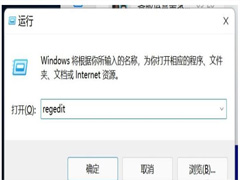
Win11无线wifi总掉线怎么办?Win11 wifi经常掉线的解决方法
最近有网友反映Win11无线wifi总掉线?本文就为大家带来了Win11 wifi经常掉线的解决方法,需要的朋友一起看看吧2022-02-22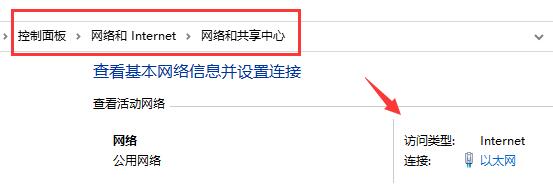
win11无线网卡选项找不到怎么办 win11无线网卡不见了解决方法
更新了win11系统之后有很多用户的无线网卡选项都不见了,导致了不能够外出工作享用网络,下面小编带来win11无线网卡显示方法2021-12-10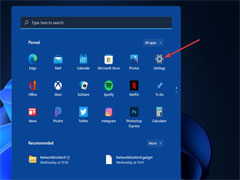
如何在Win11中添加无线打印机?Win11中添加无线打印机操作方法
如何在Win11中添加无线打印机?今天小编就为大家带来了Win11中添加无线打印机操作方法,感兴趣的朋友一起看看吧2021-11-10








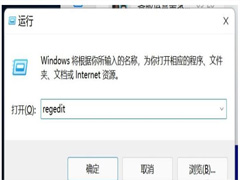
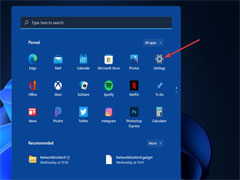
最新评论